台式机win10系统设置亮度方法介绍
分类:windows7教程 发布时间:2016-10-13 22:01:26
在工作的时候,系统之家小编经常会想一些深奥的问题,就比如台式机win10系统设置亮度的方法,经过好几天的摸索,小编终于找到一种最为简单方便的台式机win10系统设置亮度方法!现在网上还有很多朋友不知道台式机win10亮度要怎么操作,那就跟着小编一起来看看吧!
1、在桌面空白处单击右键,选择“个性化”;
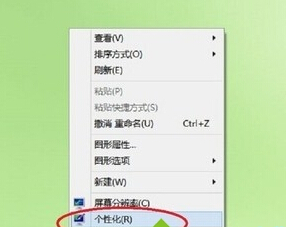
台式机win10系统设置亮度方法介绍图1
2、在“个性化”界面点击左下角的“显示”按钮;

台式机win10系统设置亮度方法介绍图2
3、点击“调整亮度”;

台式机win10系统设置亮度方法介绍图3
4、在“电源选项”界面下方调节“屏幕亮度”,往左移动变暗,往右移动变亮。

台式机win10系统设置亮度方法介绍图4
以上就是台式机win10系统设置亮度方法介绍了,以后大家就可以随意给自己的电脑调整亮度,从而达到保护视力的目的、作为近视眼的小编在这里要奉劝大家,眼睛是个好东西,大家一定要爱护好,不要等到失去了才后悔莫及。
相关文章:






 立即下载
立即下载







 魔法猪一健重装系统win10
魔法猪一健重装系统win10
 装机吧重装系统win10
装机吧重装系统win10
 系统之家一键重装
系统之家一键重装
 小白重装win10
小白重装win10
 杜特门窗管家 v1.2.31 官方版 - 专业的门窗管理工具,提升您的家居安全
杜特门窗管家 v1.2.31 官方版 - 专业的门窗管理工具,提升您的家居安全 免费下载DreamPlan(房屋设计软件) v6.80,打造梦想家园
免费下载DreamPlan(房屋设计软件) v6.80,打造梦想家园 全新升级!门窗天使 v2021官方版,保护您的家居安全
全新升级!门窗天使 v2021官方版,保护您的家居安全 创想3D家居设计 v2.0.0全新升级版,打造您的梦想家居
创想3D家居设计 v2.0.0全新升级版,打造您的梦想家居 全新升级!三维家3D云设计软件v2.2.0,打造您的梦想家园!
全新升级!三维家3D云设计软件v2.2.0,打造您的梦想家园! 全新升级!Sweet Home 3D官方版v7.0.2,打造梦想家园的室内装潢设计软件
全新升级!Sweet Home 3D官方版v7.0.2,打造梦想家园的室内装潢设计软件 优化后的标题
优化后的标题 最新版躺平设
最新版躺平设 每平每屋设计
每平每屋设计 [pCon planne
[pCon planne Ehome室内设
Ehome室内设 家居设计软件
家居设计软件 微信公众号
微信公众号

 抖音号
抖音号

 联系我们
联系我们
 常见问题
常见问题



